Как использовать Сири
Включи Сири
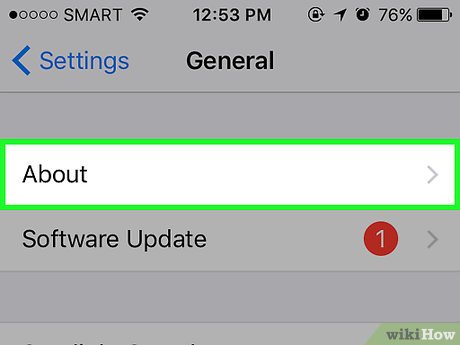
Убедитесь, что ваш iPhone поддерживает Siri. Все iPhone серии 4S и выше поддерживают Siri.
С марта 2017 года iPhone 4S является единственным телефоном, который не использует iOS 10, но по-прежнему поддерживает Siri.

Открыть настройки. Это приложение со значком серой шестеренки, обычно отображаемое на главном экране.

Проведите вниз по экрану и выберите Siri и поиск. Эта опция отображается на вкладке «Общие».

Сдвиньте ползунок параметра «Прослушивать команду «Привет, Siri»» или «Нажмите «Домой» для Siri» в положение «Вкл.». Вы переключите одну или обе эти опции в положение «Вкл.» в зависимости от того, как вы хотите использовать Siri.
Вы также можете включить Siri, когда телефон заблокирован, переместив ползунок «Разрешить Siri при блокировке» в положение «Вкл.».
Когда Siri включена, вы увидите окно внизу страницы.

Нажмите «Включить Siri». Это выбор в отображаемом окне.

Измените настройки Сири. На этой странице вы можете использовать следующие опции:
Доступ при блокировке или Доступ на экране блокировки — переместите этот ползунок в положение «Вкл.» (справа), чтобы Siri могла реагировать, когда ваш телефон заблокирован. запереть.
Разрешить «Привет, Siri» — при перемещении ползунка в положение «Вкл.» (справа) вам будет предложено установить «Привет, Siri» — процесс, который позволяет вам сказать «Привет, Siri» вслух, чтобы включить Siri.
Язык — выберите язык, который будет использовать Siri.
Голос Siri — выберите акцент или пол голоса Siri.
Голосовая обратная связь. Эта настройка позволяет вам выбрать, когда Siri будет громко отвечать вашим голосом. Выбор «Всегда» означает, что Siri будет говорить громко, даже когда iPhone находится в беззвучном режиме, а вариант «Управление с помощью кольцевого переключателя» позволяет отключить звук Siri с помощью кнопки «Отключить звук». ).
Моя информация — выберите контактную информацию, которую Siri будет упоминать при ответе. В большинстве случаев этим человеком будете вы; Итак, коснитесь своего имени в списке.
Поддержка приложений. Позволяет выбирать приложения сторонних производителей, которые Siri может использовать. Вы можете просмотреть этот список приложений, открыв Siri и нажав ? в левом нижнем углу экрана.
Активировать Сири

Нажмите и удерживайте кнопку «Домой» на iPhone. Это круглая кнопка под экраном телефона. Это приведет к появлению меню Siri через несколько секунд; Siri перейдет в режим «прослушивания» и будет ждать вашего запроса.
Если ваш iPhone использует AssistiveTouch (виртуальную кнопку «Домой») из-за того, что кнопка «Домой» не работает, коснитесь плитки AssistiveTouch на экране и выберите Siri (или нажмите и удерживайте значок «Домой» ).
Вы также можете сказать «Привет, Siri» вслух, если у вас включена функция «Привет, Siri».

Подождите, пока в нижней части экрана не появится сегмент цвета радуги. Когда вы увидите отображаемый цвет, смело сообщите об этом Siri.

Спросите или скажите что-нибудь Siri. Хотя Siri может обрабатывать большинство запросов, связанных с iOS (например, позвонить другу), Siri придется искать в Интернете информацию, чтобы ответить на более сложные вопросы.

Трогать ? . Это кнопка в левом нижнем углу экрана Siri. Откроется список приложений, на которые Siri может ссылаться, и краткое руководство пользователя.

Нажмите кнопку «Домой» еще раз. Вы сделаете это, чтобы отключить Siri.
Вы также можете сказать «До свидания», если Siri все еще находится в режиме прослушивания.
Звоните, отправляйте текстовые сообщения и электронную почту своим контактам

Активируйте Сири. Это откроет Siri в режиме прослушивания.

Скажите «Позвонить (Имя)», чтобы позвонить. Если вы укажете имя человека в контактах iPhone, Siri немедленно позвонит этому человеку.
Если у ваших контактов много похожих имен, Siri попросит вас выбрать одно. Вы можете произнести имя Siri или коснуться имени человека, которому хотите позвонить, чтобы позвонить.

Скажите «FaceTime (Имя)», чтобы совершить вызов FaceTime. Это похоже на то, когда вы звоните; Если вы произнесете имя контакта и Siri запутается, вам будет предложено подтвердить имя человека, которому вы хотите позвонить.
Если человек, с которым вы хотите связаться, не использует iPhone, вызов FaceTime все равно начнется и быстро завершится.

Произнесите «Скажи (имя)», а затем сообщение. При этом не забудьте произнести точное содержание сообщения после имени человека, с которым вам нужно связаться.
Например, если вы хотите пожелать другу скорейшего выздоровления, скажите: «Скажи Нам, я надеюсь, что ты чувствуешь себя лучше». Таким образом, Siri создаст сообщение с содержанием «Надеюсь, тебе лучше».

Скажите «Да» после того, как Siri прочитает ваше сообщение вслух. Это операция отправки сообщения.
Вы также можете просмотреть сообщение и проверить правописание, прежде чем сказать «Да», или нажать «Отправить» .

Скажите «Отправить электронное письмо (Имя)». Siri введет имя контакта в поле «Кому» нового электронного письма и попросит вас ответить на следующие вопросы:
Какова тема вашего письма? (Какое название электронного письма?) – Сообщите Siri название, которое вы хотите присвоить электронному письму.
Что бы вы хотели этим сказать? (Что вы хотите написать в электронном письме?) — это когда вы сообщаете Siri содержание электронного письма.
Вы готовы отправить его? (Вы готовы отправить электронное письмо?) — Сири скажет это после того, как прочитает вслух содержимое электронного письма. Скажите «Да», чтобы отправить электронное письмо, или «Нет», чтобы попросить Siri отложить его.
Выполнять другие задачи

Попросите Siri выполнить поиск в Интернете. Скажите «Поиск в Интернете», а затем введите ключевое слово. Siri выполнит поиск по этой теме и покажет вам список связанных веб-сайтов.

Попросите Siri запланировать встречу. Вам просто нужно сказать «Назначить встречу завтра в полдень». Сири скажет: «Хорошо, я назначаю вашу встречу на завтра. Вы готовы, чтобы я ее запланировал?» (Да, я назначу вам встречу завтра. Вы готовы, чтобы я ее запланировал?). На экране появится календарь с точной информацией о дате и времени. Если встреча запланирована заранее, Siri немедленно сообщит вам об этом.
Подтвердите положительный ответ или выберите «Подтвердить».

Попросите Siri напомнить вам что-нибудь. Например, вы могли бы сказать: «Напомни мне позвонить Ану». Сири спросит дальше: «Когда вы хотите, чтобы я вам напомнил?» (Когда вы хотите, чтобы я вам напомнил?). Теперь вам нужно сообщить Siri, когда ожидать напоминания, например «завтра в десять утра», а затем дать положительный ответ (или нажать «Подтвердить»), когда вас спросят, хотите ли вы установить напоминание.

Попросите Siri проверить погоду. Скажите: «Какая сегодня погода?» (Какая сегодня погода?). На экране будет отображаться информация о местном прогнозе погоды.

Попросите Siri установить будильник. Вы можете сказать: «Разбуди меня завтра в 6 утра». Siri подтвердит запрос, сообщив, что установила будильник на запрошенное вами время.

Попросите Siri написать заметку. Скажите: «Заметьте, я сегодня работал десять часов». На экране появится заметка с запрошенным вами содержанием.

Спросите у Siri информацию. Вы можете спросить: «Сколько чашек в галлоне?» (Один галлон равен скольким чашкам?). Siri найдет информацию и сообщит вам результаты.

Попросите Siri воспроизвести песню. Скажите «Воспроизвести (название песни)», и Siri воспроизведет песню.
Обратите внимание: чтобы Siri могла воспроизводить музыку, песня должна быть на вашем iPhone.
Попросите Siri найти заметки, сообщения или контакты. Вы скажете «Найти (это сообщение)», чтобы Siri выполнила поиск соответствующих контактов или файлов на вашем телефоне.
Воспользуйтесь другими функциями Siri

Устанавливайте личные связи. Если вы скажете «(имя в ваших контактах) — мое (родство к вам)», Siri запомнит человека с таким титулом.
Например, сказав «Май — моя мама», вы сможете позвонить маме, попросив Siri «Позвони моей маме», когда вы захотите позвонить.
Вы можете сделать то же самое с местами (например, сказать «(имя) — мой любимый ресторан») и организациями, если их имена сохранены в ваших контактах.
Вы даже можете попросить Siri называть вас по нику. Скажите «Позвони мне (имя)», чтобы научить Siri называть вас другим именем.

Исправьте ошибки Siri. Если Siri неправильно поняла то, что вы сказали, вы можете нажать «Tap», чтобы отредактировать под неправильно истолкованным запросом, и повторно ввести сообщение. Чтобы снова набрать текст, потребуется немного времени, но Siri научится на собственном опыте и лучше поймет, что вы имеете в виду в следующий раз.

Попросите Siri рассказать анекдот. Чтобы расслабиться, вы можете попросить Siri спеть песню или сказать «Тук-тук». Вы также можете попросить Siri позвонить вам как-нибудь еще, например «Ваше Высочество», и задать несколько вопросов, чтобы лучше узнать Siri.
Пользователи iPhone нашли много забавных вопросов, которые можно задать Siri.
Попросите Siri подбросить монетку. Если у вас нет монеты, вы можете попросить Siri подбросить монету, чтобы получить случайный ответ «орёл» или «решка».
Попросите Siri включить/выключить определенные функции. Чтобы включить/выключить фонарик, Bluetooth или другие функции, вам просто нужно дать команду Siri.
Скажите: «Что я могу сказать?» (Что я могу сказать?), чтобы увидеть список других запросов, которые может сделать Siri.
Использование диктовки

Включите диктовку. Перед использованием необходимо включить диктовку. Подобно Siri, «Диктовка» распознает вашу речь, позволяя вам вводить контент устно. Диктовка отправит ваши слова на серверы Apple, чтобы информацию можно было распознать и обработать.
Откройте настройки вашего iPhone.
Выберите Общие.
Выберите клавиатуру _
Переведите ползунок «Включить диктовку» в положение «Вкл.».

Откройте приложение, позволяющее вводить текст. Вы можете использовать диктовку везде, где есть клавиатура. Откройте приложение, позволяющее вводить текст, чтобы на экране появлялась клавиатура.

Нажмите кнопку «Диктовка» рядом с пробелом. Это кнопка со значком микрофона. Это запустит процесс диктовки.

Произнесите то, что хотите напечатать, четким и слышимым голосом. Говорите четко и не пытайтесь говорить быстро. Вам не нужно делать паузу после каждого слова, но избегайте произнесения слов, которые слипаются друг с другом.

Произнесите знаки препинания. Диктовка выведет то, что вы говорите, в виде предложения, если вы не расставите знаки препинания. Чтобы добавить знаки препинания, вы должны четко указать, какие знаки препинания вы используете. Например, написать «Привет!» (Привет!), вы бы сказали «Привет!». Вот некоторые распространенные знаки препинания.
.- «точка» или «точка»
,- “запятая”
«(.)» — «цитата» и «конец кавычки»
‘- “апостроф”
?- “вопросительный знак”
!- «восклицательный знак» или «восклицательный знак»
(и) — «левая скобка» и «правая скобка»

Начните новую строку или абзац. Диктовка автоматически сделает первую букву в новом предложении после знака препинания заглавной и промежуточной, но вам необходимо указать, когда вы хотите начать новую строку или создать новый абзац. Скажите «новая строка», чтобы начать новую строку в тексте, или скажите «новый абзац», чтобы начать новый абзац.

Включить/отключить режим капитализации. Вы можете использовать диктовку, чтобы изменить заглавные буквы при вводе:
Скажите «кэп», чтобы сделать первую букву следующего слова заглавной. Например, «Я люблю маму в шапке» превратится в «Я люблю маму».
Произнесите «caps on» и «caps off», чтобы сделать первую букву каждого слова в предложении заглавной. Однако статьи не будут писаться с заглавной буквы. Например, фраза «Могу ли я снять шапки с рецепта» превращается в «Могу ли я получить рецепт?»
Произносите «все заглавными буквами», чтобы каждая буква в следующем слове была заглавной. Например, фраза «Я ненавижу ошибки заглавными буквами» превращается в «Я НЕНАВИЖУ ошибки».
В приведенной выше статье вы познакомились с «Как использовать Siri». СоветыНадейтесь, что эта статья вам поможет! Если эта статья кажется вам интересной и полезной, не забудьте поделиться ею. Спасибо!






